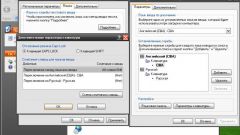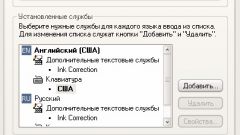Инструкция
1
Задействуйте для смены языка ввода назначенное этой операции по умолчанию сочетание горячих клавиш. Чаще всего используется комбинация alt + shift, немного реже - ctrl + shift. При желании это сочетание можно изменить. Для этого надо щелкнуть правой кнопкой мыши указатель используемого в настоящий момент языка, помещенный в область уведомлений панели задач (в «трей»). Раскроется контекстное меню, в котором следует выбрать пункт «Параметры». В результате откроется окно системного компонента «Языки и службы текстового ввода».
2
Щелкните по кнопке «Параметры клавиатуры», помещенной в раздел «Настройка» на вкладке «Параметры». В следующем окне выделите позицию «Переключение между языками ввода» в перечне «Сочетание клавиш для языков ввода» и кликните по кнопке «Смена сочетания клавиш». Очередное раскрывшееся окно, наконец, будет содержать варианты сочетания клавиш, которые возможно назначить операции смены языка ввода - выберите наиболее удобный вариант. Затем щелкните по кнопке «OK», позакрывайте все промежуточные окна и на этом замена горячих клавиш операции смены раскладки будет завершена.
3
Используйте мышь для изменения языка ввода без использования клавиатуры. Для этого надо щелкнуть указатель текущего языка клавиатуры в трее левой кнопкой мыши и в выпавшем контекстном меню выбрать строку с нужным языком. Если иконки с обозначением языка ввода нет в трее, то кликните правой кнопкой мыши по панели задач и выберите строку «Языковая панель» в секции «Панели инструментов» контекстного меню. Указатель языка появится на панели задач, но его будет можно и переместить в любое удобное место на экране. Для этого надо щелчком правой кнопкой мыши раскрыть контекстное меню и выбрать пункт «Восстановить» - языковая панель отделится от панели задач и ее станет возможно перетаскивать по экрану, нажимая левой кнопкой мыши на левую кромку.
Видео по теме
Источники:
- как изменить клавиши для смены языка